edge浏览器自带翻译功能在哪?edge浏览器是非常不错的一款电脑软件,我们可以在这里进入多个网页进行内容浏览,在edge浏览器中我们可以使用多种功能进行问题处理,其中有一个非常还用的功能是edge浏览器自带的翻译,用户可以使用这个功能进行网页翻译,但很多用户都不知道应该怎么操作,因此浏览器之家小编特意为你们带来了快速找到edge浏览器翻译功能位置所在。
快速找到edge浏览器翻译功能位置所在
1、选择三点处
打开浏览器,在首页点击右上角三点处。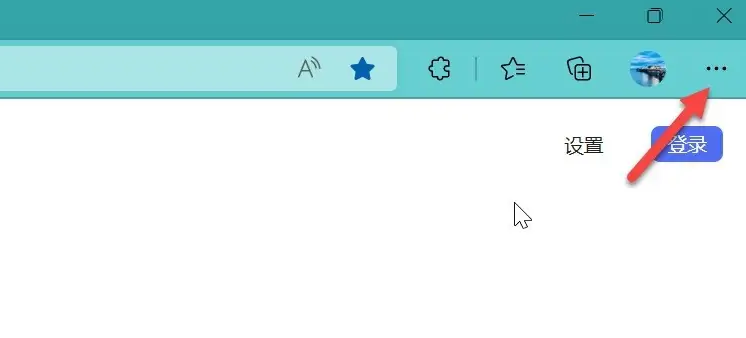
2、选择设置
在弹出的菜单栏,点击设置。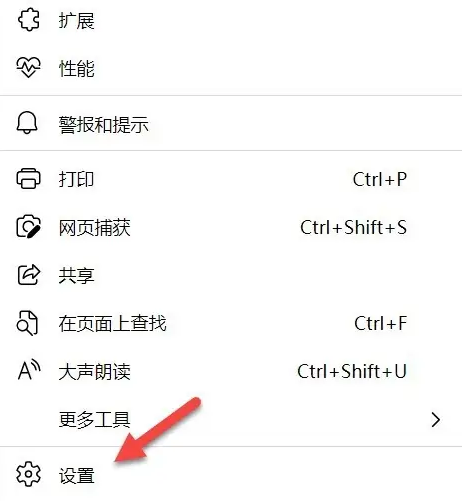
3、选择语言
在设置界面,点击语言。
4、选择按钮处
点击让我选择翻译不是我所阅读的语言的页面后面的按钮,打开翻译功能。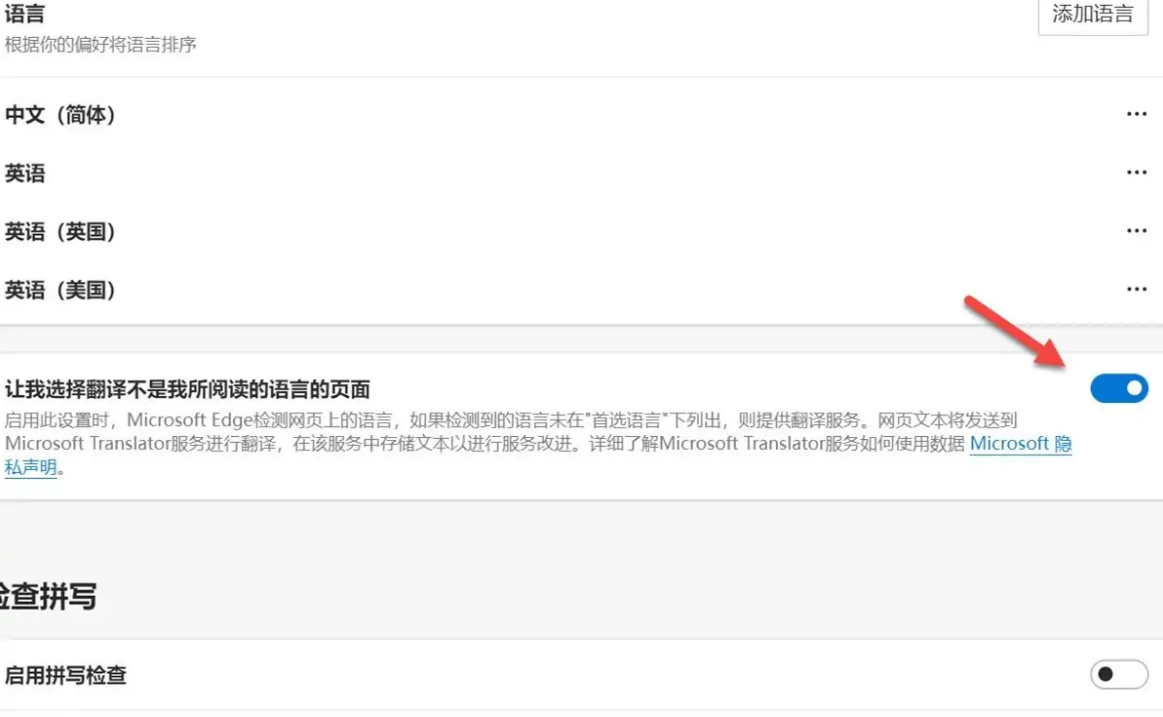
以上就是小编今天为你们带来的关于edge浏览器自带翻译功能在哪-快速找到edge浏览器翻译功能位置所在,想获取更多精彩内容请关注浏览器之家。
















